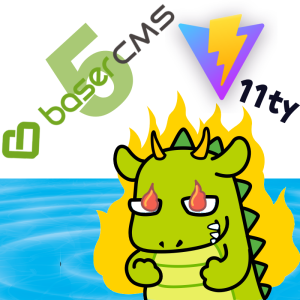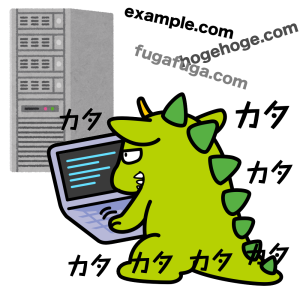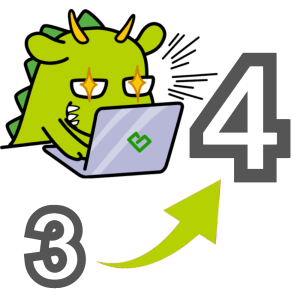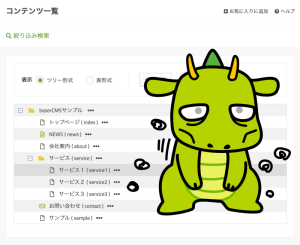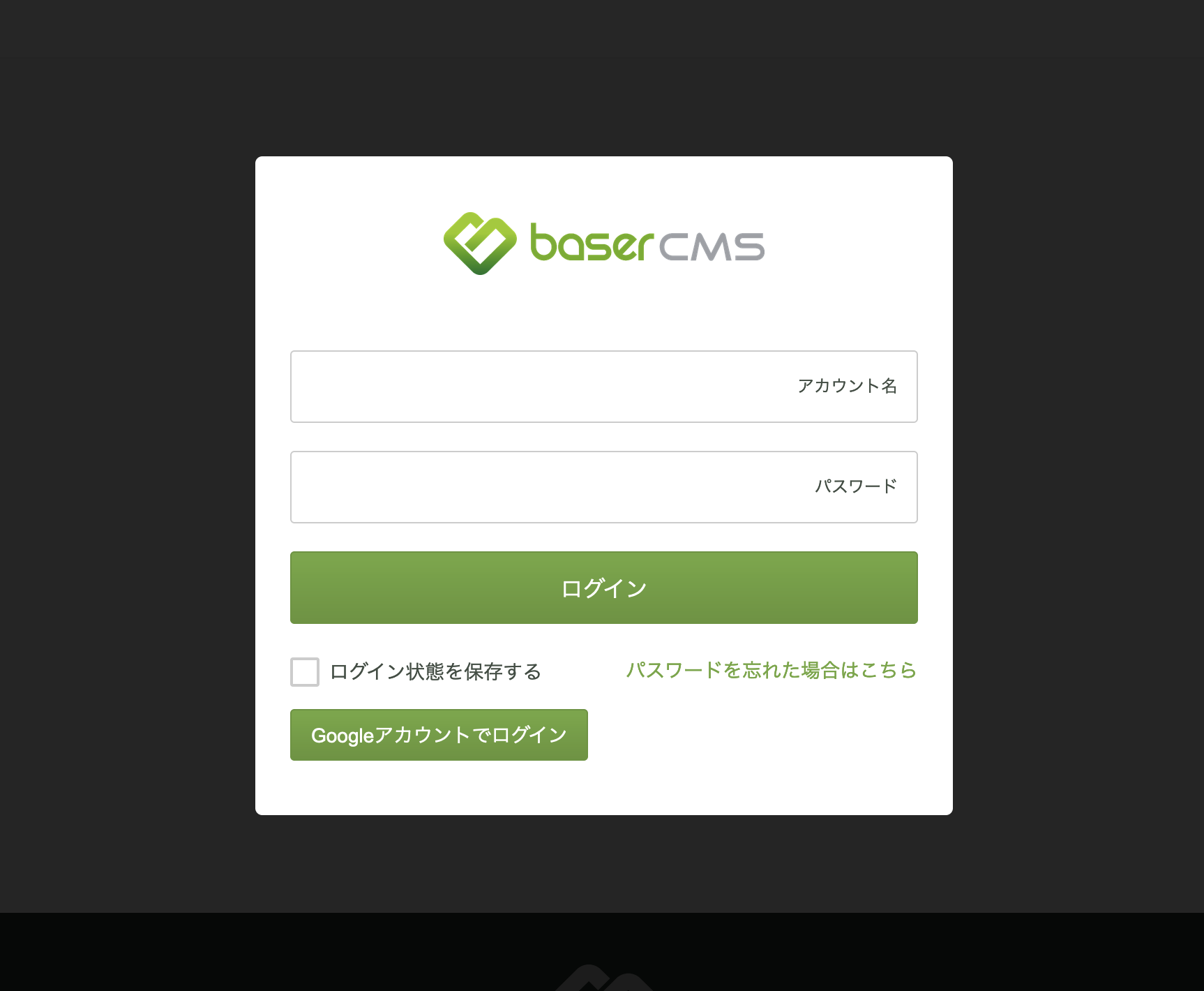
※ この記事は2022年baserCMSアドベントカレンダーの記事です。
Googleアカウントで管理画面へログインするプラグインを作成しました。
※ Google API Client Library for PHP を利用しています。
大した機能はありませんがSSOとかSAMLとかログイン認証の勉強がてらにやってみた、というところです。
ソースコード
ソースコードはGitHubで公開中です。
https://github.com/kaburk/BcGoogleLogin
ソースをgit clone、または、
https://github.com/kaburk/BcGoogleLogin/releasesよりzipファイルをダウンロードしてください。
プラグインのインストール方法・使い方
- 圧縮ファイルを解凍後、BASERCMS/app/Plugin/BcGoogleLogin に配置します。
- 管理システムのプラグイン管理に入って、表示されている BcGoogleLogin プラグイン を有効化して下さい。
- 設定画面( /admin/bc_google_login/bc_google_logins/config ) にて APIキーなどを設定してください。
- Google Cloud Console にアクセスして、認証情報を設定します。
- 「認証情報を作成」から「OAuth 2.0 クライアント ID」を選択してウェブアプリケーションの「クライアントID」「クライアントシークレット」を取得します。
- 設定画面に表示されている各URLをGoogle Cloud Console の「承認済みの JavaScript 生成元」「承認済みのリダイレクト URI」に登録します。
- 設定画面「クライアントID」「クライアントシークレット」をセットして保存します。
- ※ Google Cloud Consoleへ登録後、少し時間がかかりますのでログインで認証エラーになる場合は、しばらく待ってから再度ご確認ください。
- 管理画面のログイン画面にGoogleでログインボタンが追加されます
- baserCMS管理画面よりログインしたいユーザーを作成します。
その時、メールアドレスをGoogleアカウントと同じメールアドレスで登録しておいてください。
baserCMS管理画面よりログインしたいユーザーを作成します。(既に作成済みのユーザーでもOKです)
その時、メールアドレスをGoogleアカウントと同じメールアドレスで登録しておいてください。
一旦baserCMS管理画面をログアウトすると、ログイン画面下部に「Googleアカウントでログイン」ボタンが表示されます。
TODO・その他
- Google Cloud Consoleへ登録後、少し時間がかかりますのでログインで認証エラーになる場合は、しばらく待ってから再度ご確認ください。
- ローカル環境でテストするときはngrokなどを使うと便利です♪
- 現状は認証後、メールアドレス一致にしているのでユーザー識別子とか使うなどもう少し工夫が必要かも?
- ログインボタンのデザインをそれっぽくなんとかしたい
- 今風に作るなら、Firebase Authentication とかで各種SNSログイン対応にするべきだろうね、多分…
お約束
自己責任でお願いします。
baserCMS関連書籍
|
|
|
|

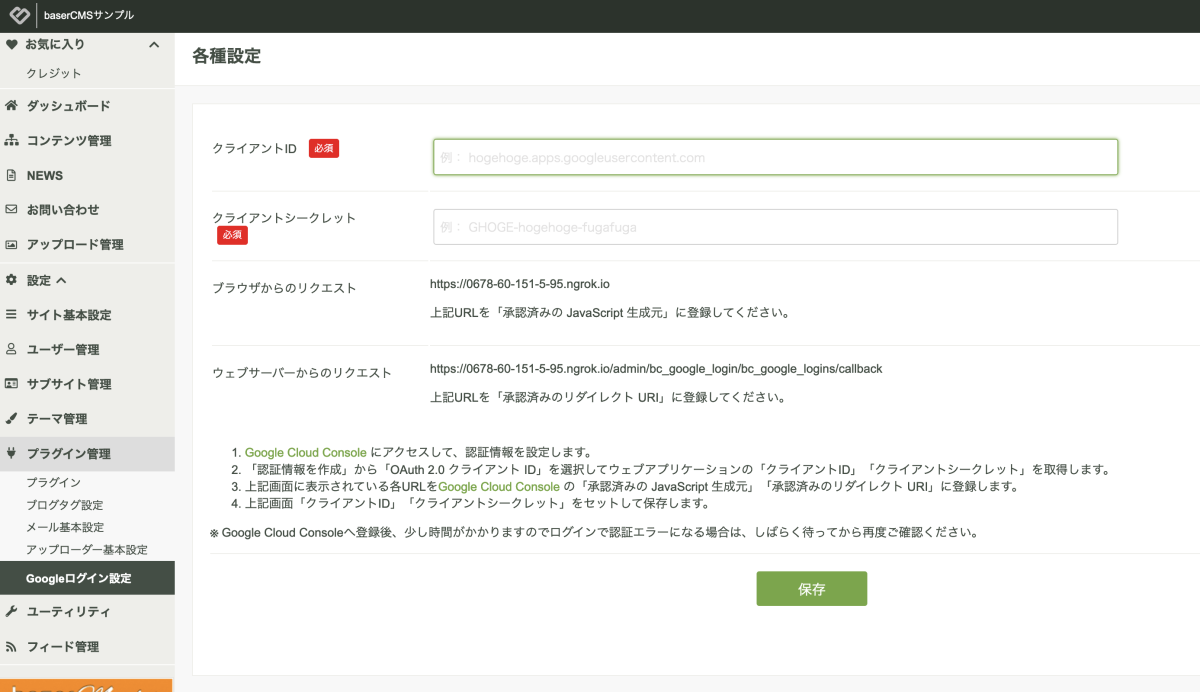
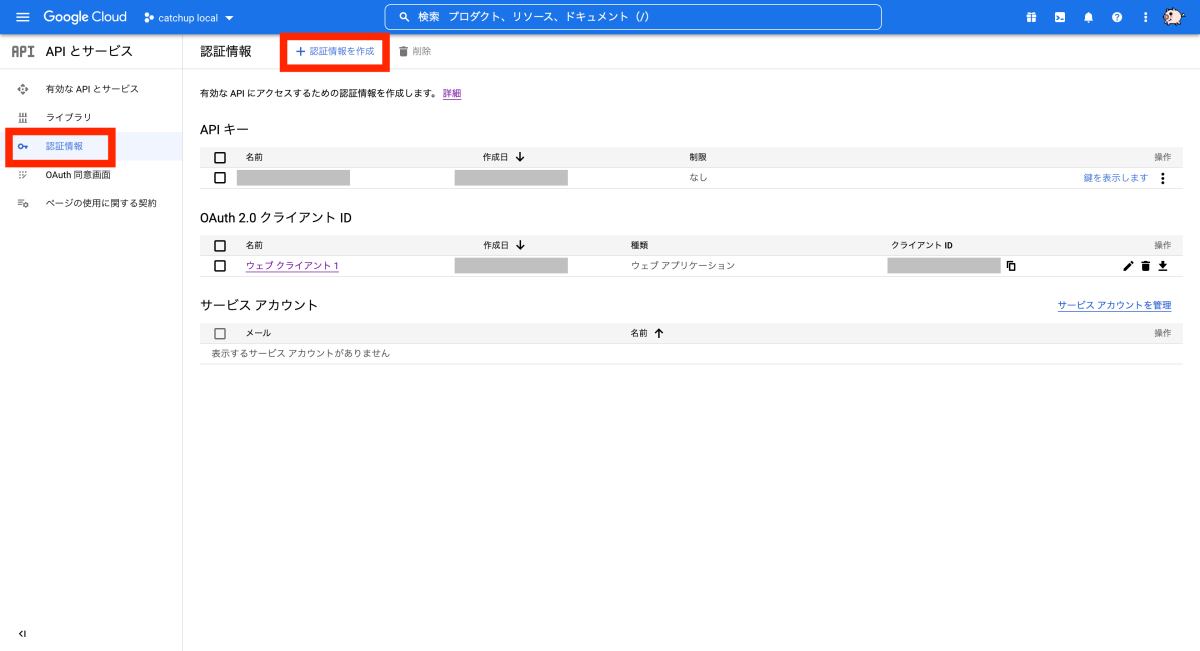
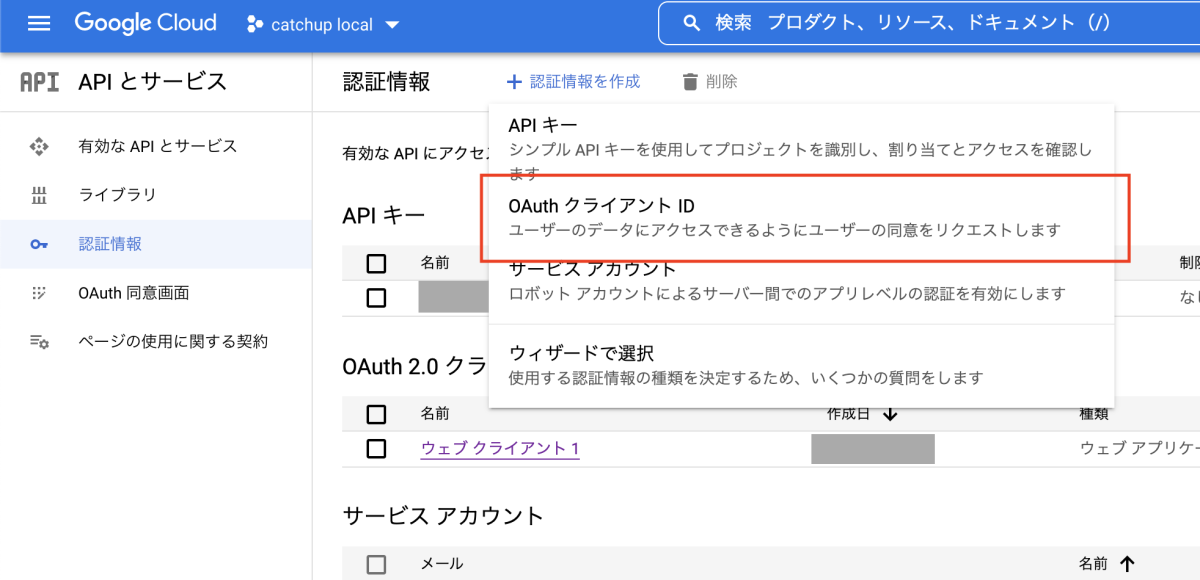
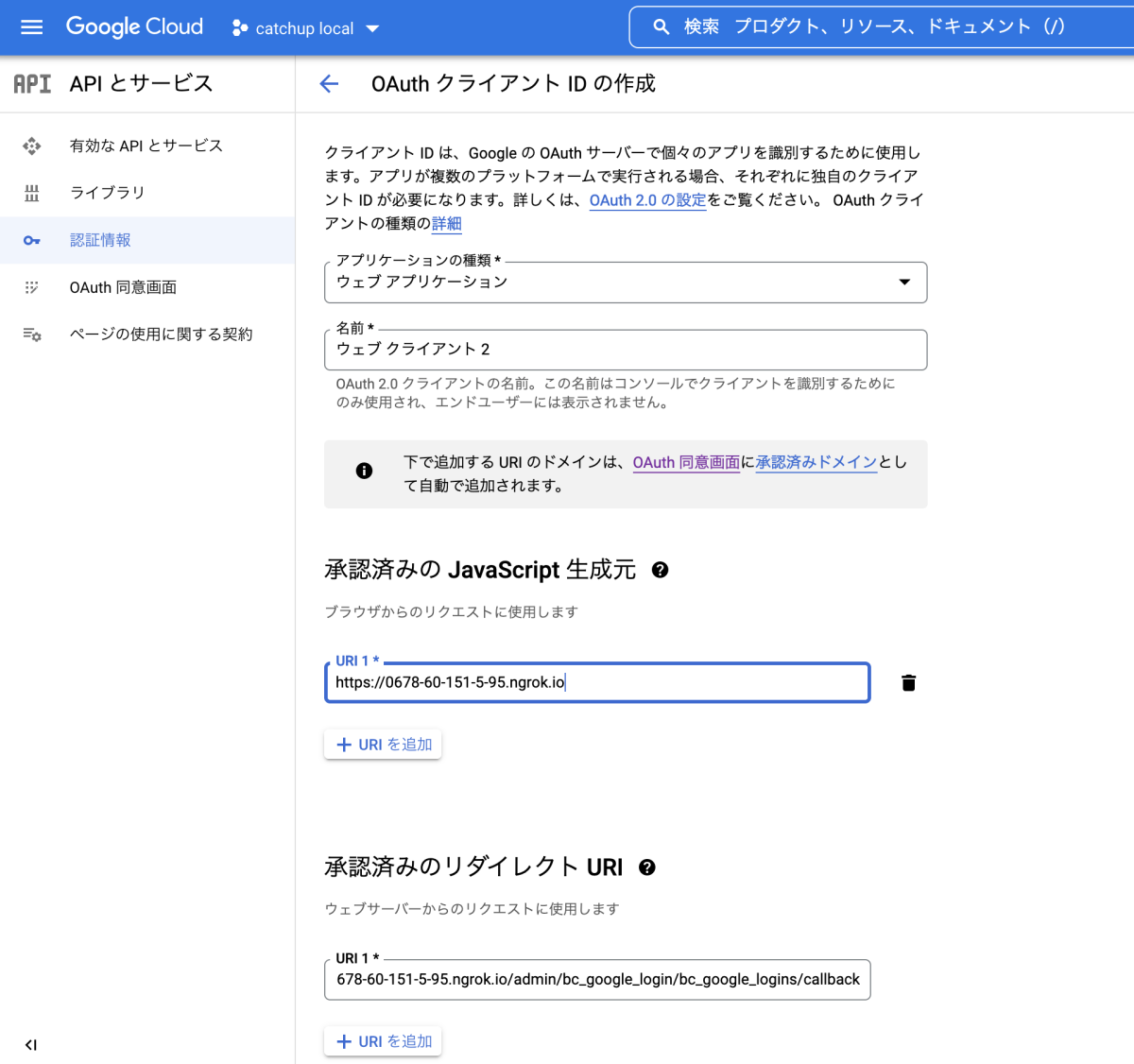
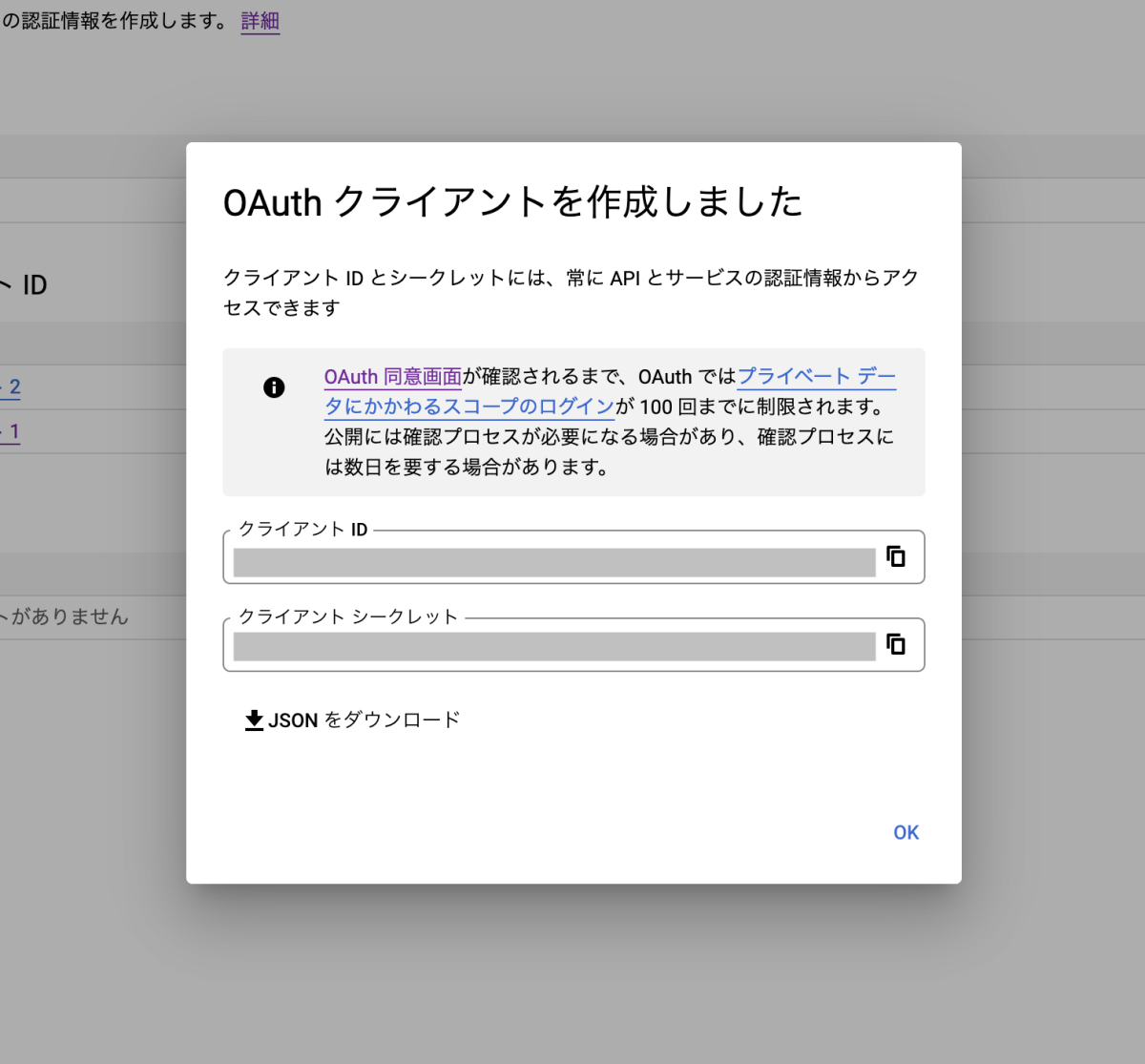
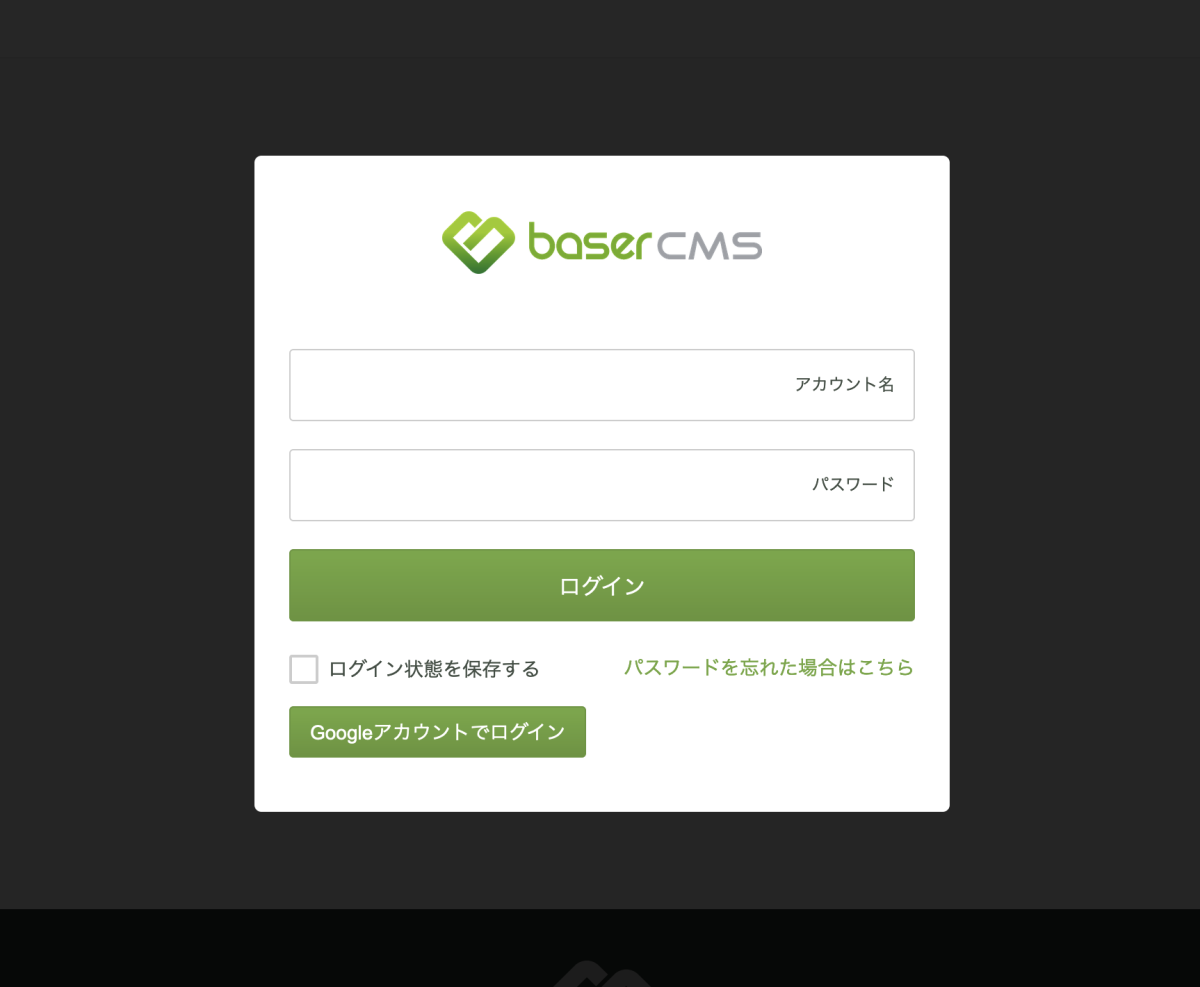
![[商品価格に関しましては、リンクが作成された時点と現時点で情報が変更されている場合がございます。] [商品価格に関しましては、リンクが作成された時点と現時点で情報が変更されている場合がございます。]](https://hbb.afl.rakuten.co.jp/hgb/226083ab.7b69c10a.226083ac.9ce191c1/?me_id=1278256&item_id=18881436&pc=https%3A%2F%2Fthumbnail.image.rakuten.co.jp%2F%400_mall%2Frakutenkobo-ebooks%2Fcabinet%2F5886%2F2000008105886.jpg%3F_ex%3D400x400&s=400x400&t=picttext)

![[商品価格に関しましては、リンクが作成された時点と現時点で情報が変更されている場合がございます。] [商品価格に関しましては、リンクが作成された時点と現時点で情報が変更されている場合がございます。]](https://hbb.afl.rakuten.co.jp/hgb/226083ab.7b69c10a.226083ac.9ce191c1/?me_id=1278256&item_id=19187460&pc=https%3A%2F%2Fthumbnail.image.rakuten.co.jp%2F%400_mall%2Frakutenkobo-ebooks%2Fcabinet%2F1073%2F2000007711073.jpg%3F_ex%3D400x400&s=400x400&t=picttext)